▶ 日程調整依頼に返答する
- ポータルの新着情報から「日程調整依頼」をクリックします。
⇒返答画面が表示されます。 - 候補ごとに参加できるかどうか確認して変更します。
- 最後に、
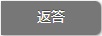 ボタンをクリックして返答します。
ボタンをクリックして返答します。
▶ 日程調整の返答画面
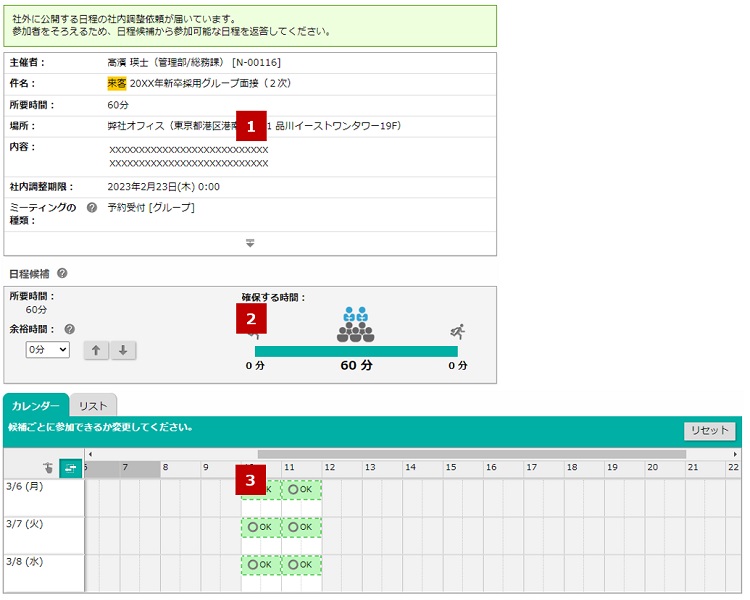
![]() 概要
概要
| 項目 | 説明 |
|---|---|
| 日程調整の内容 | 場所や所要時間など日程調整の内容が表示されます。 |
![]() 日程候補(条件)
日程候補(条件)
| 項目 | 説明 |
|---|---|
| 所要時間 | 参加するために必要な時間が表示されます。 |
| 余裕時間 | 指定すると既に登録されているスケジュールから余裕時間(移動や準備の時間)を加味した候補を表示します。 |
![]() 日程候補
日程候補
| 項目 | 説明 |
|---|---|
| 候補 | 主催者が公開した候補が表示されます。 候補ごとに参加できるかどうかを変更してください。 カレンダー:候補がカレンダー表示されます。 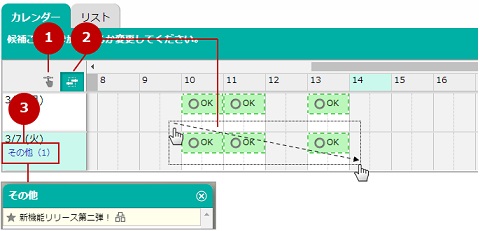 ①スクロールモード:カレンダーをスクロールできるモードにします。クリック操作で候補を切り替えできます。 ②矩形選択モード:カレンダー上の候補を複数選択できるモードにします。 ドラッグで範囲選択すると選択範囲上の候補を切り替えられます。 ③その他:イベントなど候補に影響しないスケジュールが表示されます。ポップアップで内容を確認できます。 リスト:候補がリスト表示されます。 [返答の意味] 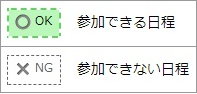 候補ごとに参加できる、参加できないを入力します。 入力内容は主催者が一覧で参照できるようになります。 都合が合わない場合、「別日程を希望」することができます。 別日程を希望すると、主催者へ別日程を希望の通知が送られます。 |
補足
- 返答後、スケジュールが追加された場合、主催者の返答結果はNGへ自動変更されます。
返答変更の連絡する手間や連絡忘れを防止します。
表示例)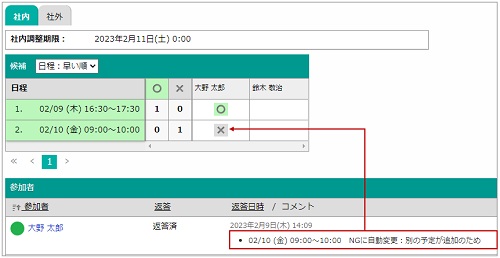
※返答者の返答内容は、返答時のまま表示されます。自動変更の内容は、連動しません。
▶ 返答を編集する
- メニューパレットより、
 ミーティングアレンジアイコンをクリックします。
ミーティングアレンジアイコンをクリックします。
⇒日程調整一覧画面が表示されます。 - 調整依頼タブをクリックします。
- 返答を編集する日程調整の件名をクリックします。
⇒返答の参照画面が表示されます。  ボタンをクリックします。
ボタンをクリックします。
⇒返答の編集画面が表示されます。- 候補ごとに参加できるかどうか確認して変更します。
現在時刻が返答期限より前で日程が確定されていない場合、編集することができます。 - 最後に、
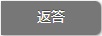 ボタンをクリックして返答します。
ボタンをクリックして返答します。
